海豚模拟器是一款针对任天堂游戏主机GameCube和Wii的模拟器软件,全称为Dolphin Emulator,对于喜欢任天野经典游戏的小伙伴绝对值得一试,它支持原生Wii控制器,可以让玩家在高清环境下享受游戏,绝对是玩家首选的Wii模拟器,快来试试吧!
软件特色
1、能兼容NGC和Wii的游戏,在个人电脑上可以流畅运行
2、游戏镜像请勿和模拟器放在相同目录内,以免卸载时被删
3、必须使用英文路径安装,必须用管理员权限运行模拟器
4、运行模拟器前建议关闭其它占用资源的程序(如浏览器)避免影响速度
5、NGC游戏可用的文件格式:ISO GCM NRG
6、Wii游戏可用的文件格式:ISO WAD NRG
软件优势
1、好用的存档管理:提供了方便的存档管理功能,用户可以随时保存或读取存档文件,方便用户进行游戏切换、存档备份等。
2、实时多人协作:多个玩家可以通过互联网同时协作玩某一个游戏,增加了游戏的乐趣性。
3、多种操作模式:支持各种类型的游戏控制器,如PC游戏手柄、鼠标、键盘等,用户可以自由选择自己喜爱的操作模式,增加了游戏的可玩性。
软件使用
首先你需要将手柄连接到电脑上,并正确安装上驱动,让手柄正常运行。
接着我们打开模拟器点击上方【控制器】。
然后在控制器设置中选择你的手柄类型。一般来讲都默认设置为wii遥控器1,然后点击旁边的设置。
在模拟器设置中,我们先选择左上角【设备】,再选择你的手柄名称。选择后就可以在下方设置按键的配置即可。
设置好后保存确认就能生效了。
以上就是海豚模拟器设置手柄的方法了,是不是非常的简单呢,如果有两个手柄,那么设置方法也如法炮制,快去游戏中试试吧。
常见问题
1、海豚模拟器对电脑系统的要求有哪些?
答:操作系统:Mircrosoft Windows(2000/XP/Vista或更高版本64位系统,32位不支持!)
处理器:建议至少有2GHz,快速CPU具有SSE2支持。双核的速度提升。
显卡:任何支持Direct3D9或OpenGL2.1的显卡。
2、海豚模拟器在使用时有哪些注意事项?
答:Dolphin模拟器只能兼容NGC和Wii的游戏,下载前务必看清楚平台,绝对不能运行PSX、PSP、PS2等任何不相关平台的游戏格式。
∨ 展开

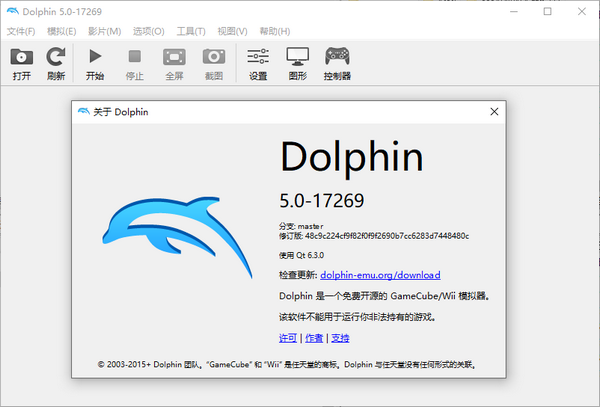
 Epic游戏平台
Epic游戏平台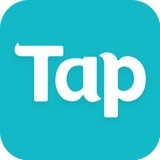 TapTap模拟器
TapTap模拟器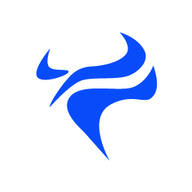 斧牛加速器电脑版
斧牛加速器电脑版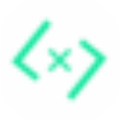 MCSL2开服器
MCSL2开服器 星际幸存者修改器
星际幸存者修改器 装甲核心6修改器风灵月影
装甲核心6修改器风灵月影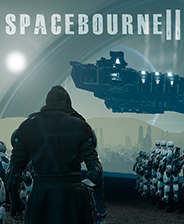 太空谍影2修改器
太空谍影2修改器 戈德修改器
戈德修改器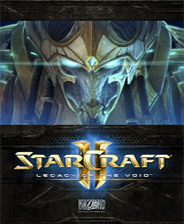 星际争霸2:虚空之遗修改器
星际争霸2:虚空之遗修改器 掠食修改器
掠食修改器 30XX修改器
30XX修改器 B5对战平台
B5对战平台 原神刻记牛杂店实用工具
原神刻记牛杂店实用工具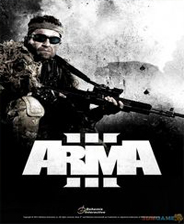 武装突袭3修改器
武装突袭3修改器 一起来造动物园修改器
一起来造动物园修改器 DroidJoy汉化版
DroidJoy汉化版 遗迹2世界分析器
遗迹2世界分析器 3DM运行库最新版
3DM运行库最新版 流放之路S23过滤器工具
流放之路S23过滤器工具 胖哒云游电脑版
胖哒云游电脑版





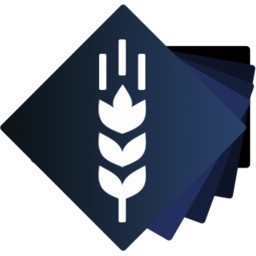



 小鸡模拟器最新版2021
小鸡模拟器最新版2021 小鸡模拟器tv版
小鸡模拟器tv版 51模拟器电脑版
51模拟器电脑版 cemu模拟器中文版
cemu模拟器中文版 07073模拟器
07073模拟器 说玩模拟器
说玩模拟器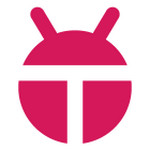 天天模拟器电脑版
天天模拟器电脑版 iTools安卓模拟器
iTools安卓模拟器 Mupen64模拟器 0.1.3.15 绿色版
Mupen64模拟器 0.1.3.15 绿色版 龙珠Z卡卡罗特修改器 1.03-2.00 绿色版
龙珠Z卡卡罗特修改器 1.03-2.00 绿色版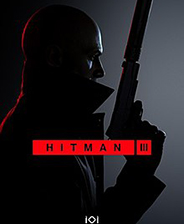 杀手3修改器风灵月影 3.10-3.160 绿色版
杀手3修改器风灵月影 3.10-3.160 绿色版 PCkeke nes模拟器最新版 绿色版
PCkeke nes模拟器最新版 绿色版 LOLskin换肤大师 13.1.1 官方最新版
LOLskin换肤大师 13.1.1 官方最新版